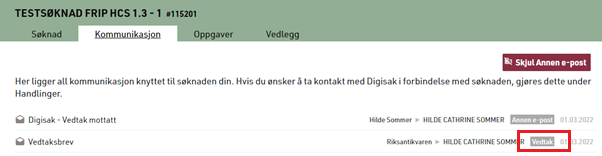Lese vedtak og klage på vedtak
Sist revidert: 2024-07-08
Lese vedtak

Du får et epostvarsel fra Digisak om at du kan lese vedtaket. Varselet inneholder en lenke som vil ta deg rett til vedtaket. Varselet finner du også som melding i innboksen i Digisak. Innboksen er øverst rett til venstre for navnet ditt. Hvis du ikke ønsker å klikke på lenken i eposten, følger du veiledningen nedenfor.
Lese og akseptere vedtak
Gå til Mine søknader i toppmenyen og sørg for at du er i fanen Mine oppgaver. Fristen viser til klagefrist. Klikk på oppgaven for den aktuelle søknaden.
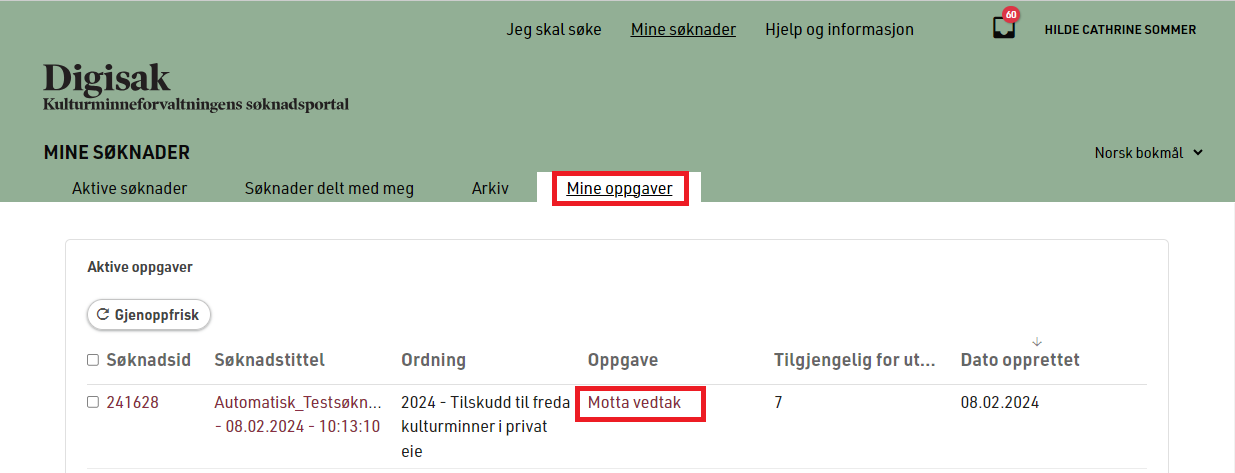
For å lese vedtaket klikker du på oppgaven Motta vedtak. Et oppgavepanel åpner seg til høyre i bildet og vedtaksbrevet vises til venstre. Er det et dispensasjonsvedtak du skal lese, heter oppgaven Lese vedtak.
| Listen Mine oppgaver ligger som snarvei på forsiden av Digisak. For å komme tilbake til forsiden, klikk på logoen Digisak. Klikk på søknads- eller oppgavetittel for å komme rett til oppgaven. |
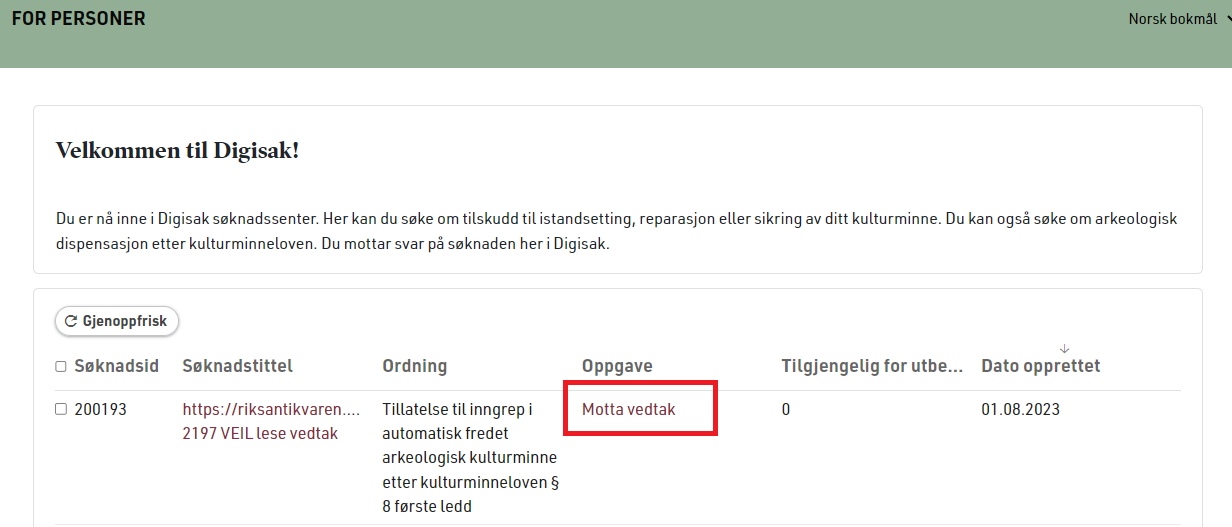
Du kan laste ned vedtaksbrevet ved å klikke på filen Vedtaksbrev.pdf i oppgavepanelet.
| Hvis du har liten skjerm, åpner du oppgavepanelet ved å klikke på fliken til høyre i bildet. |
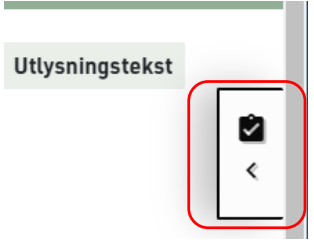
| Aksepterer du vedtaket trenger du ikke å foreta deg noe. Du kan også la oppgavepanelet ligge åpent (dvs ikke klikke på Fortsett arbeidsflyt), hvis du trenger å tenke deg om. Du finner oppgaven lett igjen ved å klikke på lenken i e-posten, via Mine oppgaver eller direkte på forsiden av Digisak. |
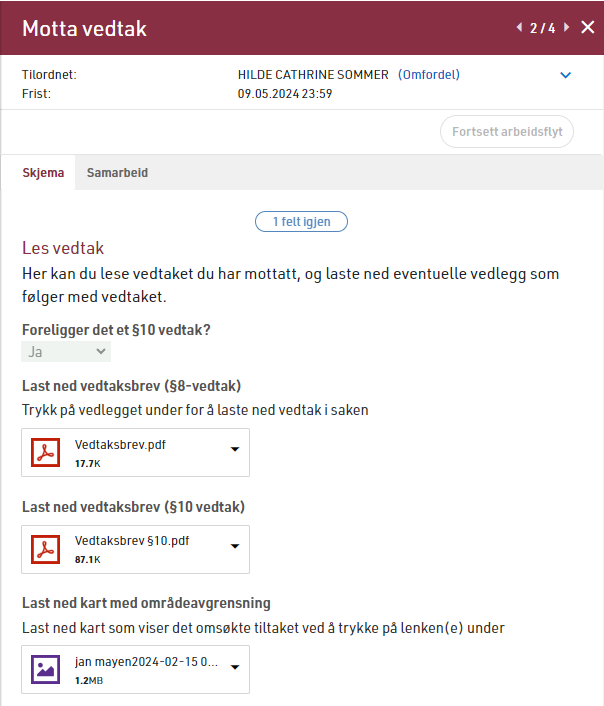
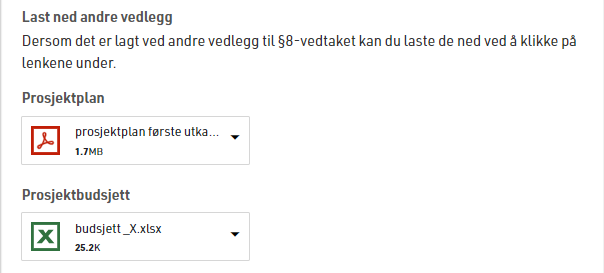
Jeg ønsker å klage
Om du mottar to eller ett vedtaksbrev, så har du rett til å klage.
| Det vi kaller "§ 8 vedtaket" bestemmer omfang og vilkår for dispensasjon. "§ 10 vedtaket" fastsetter hvem som skal betale og om det gis et tilskudd til dette. Vær obs, sånn at du klager på riktig vedtak |

Ønsker du å klage, velg Ja og fyll ut felt for begrunnelse. Du kan forhåndsvise klagen som går til kulturminenforvaltningen, ved å klikke på knappen FORHÅNDSVIS.
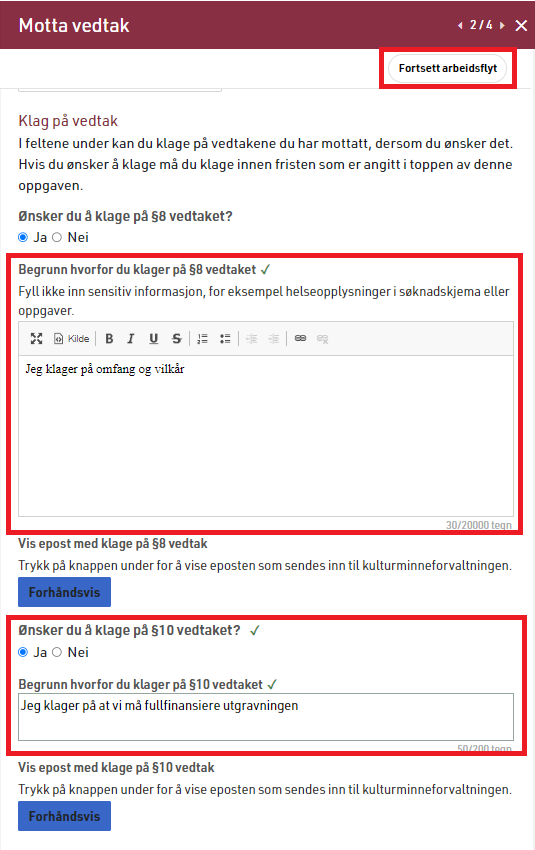
Klikk Fortsett arbeidsflyt oppe til høyre i oppgavepanelet for å sende inn.